Trích xuất họ, tên đệm và họ trong Excel 2010
Để trích xuất họ, tên đệm và họ, chúng tôi sử dụng các công thức “LEFT”, “RIGHT”, “MID”, “LEN” và “SEARCH” trong Excel.
LEFT: Trả về (các) ký tự đầu tiên trong chuỗi văn bản dựa trên số ký tự được chỉ định.
Cú pháp của hàm “LEFT”: = LEFT (text, [num_chars])
_Ví dụ: Ô A2 chứa văn bản “Mahesh Kumar Gupta” = LEFT (A2, 6), hàm sẽ trả về “Mahesh” _ RIGHT: * Trả về (các) ký tự cuối cùng trong một chuỗi văn bản dựa trên số ký tự được chỉ định.
Cú pháp của hàm “RIGHT”: = RIGHT (text, [num_chars])
_Ví dụ: Ô A2 chứa văn bản “Mahesh Kumar Gupta” = RIGHT (A2, 5), hàm sẽ trả về “GUPTA” _ MID: * Trả về một số (các) ký tự cụ thể từ một chuỗi văn bản, bắt đầu từ vị trí được chỉ định dựa trên trên số lượng ký tự được chỉ định.
Cú pháp của hàm “MID”: = MID (text, start_num, num_chars)
_Ví dụ: Ô A2 chứa văn bản “Mahesh Kumar Gupta” = MID (A2, 8, 5), hàm sẽ trả về “KUMAR” _ LEN: * Trả về số ký tự trong một chuỗi văn bản.
Cú pháp của hàm “LEN”: = LEN (text)
Ví dụ: Ô A2 chứa văn bản “Mahesh Kumar Gupta” = LEN (A2), hàm sẽ trả về 18 TÌM KIẾM: * Hàm TÌM KIẾM trả về vị trí bắt đầu của một chuỗi văn bản mà nó định vị từ bên trong chuỗi văn bản.
Cú pháp của hàm “SEARCH”: = SEARCH (find_text, within_text, [start_num]) _Ví dụ: Ô A2 chứa văn bản “Mahesh Kumar Gupta” = SEARCH (“Kumar”, A2, 1), hàm sẽ trả về 8 * _
Làm thế nào để tách tên trong Excel thông qua công thức?
Để hiểu cách bạn có thể trích xuất họ, tên đệm và họ từ văn bản, hãy làm theo các bước được đề cập dưới đây:
Ví dụ 1: Chúng tôi có danh sách Tên trong Cột “A” và chúng tôi cần chọn Tên từ danh sách. Chúng ta sẽ viết hàm “LEFT” cùng với hàm “SEARCH”.
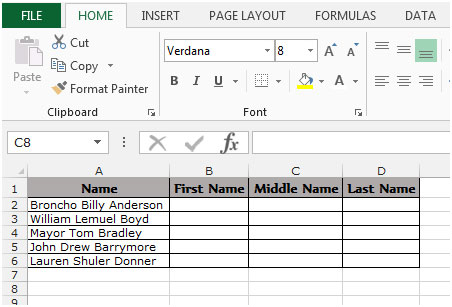
Chọn Ô B2, viết công thức = _LEFT (A2, SEARCH (“”, A2)), hàm _ * sẽ trả về tên từ ô A2.
Để sao chép công thức trong tất cả các ô, hãy nhấn phím “CTRL + C” và chọn ô từ B3 đến B6 và nhấn phím “CTRL + V” * trên bàn phím của bạn.
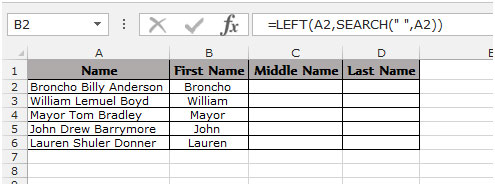
Để chọn Tên đệm từ danh sách. Chúng tôi viết hàm “MID” cùng với hàm “TÌM KIẾM”.
Chọn Ô C2, viết công thức _ = MID (A2, SEARCH (“
“, A2,1) + 1, SEARCH (“”, A2, SEARCH (“”, A2,1) +1) -SEARCH (“”, A2,1)) * _ nó sẽ trả về tên đệm từ ô A2.
-
Để sao chép công thức trong tất cả các ô, hãy nhấn phím “CTRL + C” và chọn ô C3 đến C6 và nhấn phím “CTRL + V” trên bàn phím của bạn.
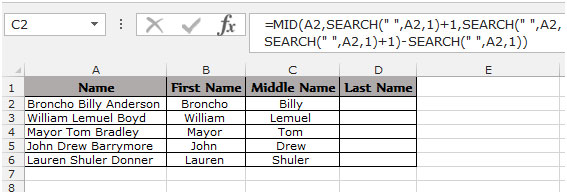
Để chọn Họ từ danh sách. Chúng tôi sẽ sử dụng chức năng “RIGHT” cùng với chức năng “TÌM KIẾM” và “LEN”.
Chọn Ô D2, viết công thức _ = RIGHT (A2, LEN (A2) -SEARCH (“
“, A2, SEARCH (“”, A2, SEARCH (“”, A2) +1))) * _ Nó sẽ trả về họ từ ô A2.
Để sao chép công thức trong tất cả các ô, hãy nhấn phím “CTRL + C” và chọn ô D3 đến D6 và nhấn phím “CTRL + V” * trên bàn phím của bạn.
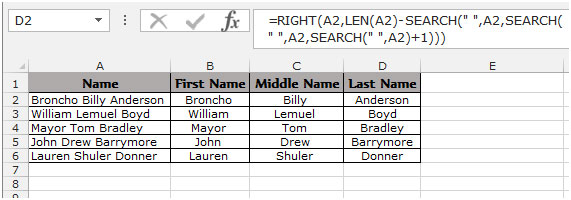
Đây là cách chúng ta có thể tách tên thông qua công thức trong Microsoft Excel.